动画 WebP 在 iPhone 上播放不流畅!
动画 WebP 文件可以在 Chrome 浏览器和 Android 手机上很好地显示。但是,有时相同的文件在 iPhone 上播放不流畅。 旧版本 Honeycam(最高 v3.37)制作的 WebP 图像也有同样的问题。
使用最新的 Honeycam,您可以在 iPhone 上毫无问题地制作动画 WebP 文件。只需在 Honeycam 设置(热键:F5)中的 WebP 设置中选中 [Make compatible with iPhone] 选项即可。 实际上,此选项是默认设置,因此您无需触摸任何内容。 如果您的 Honeycam 没有显示此选项,请将 Honeycam 更新到最新版本。
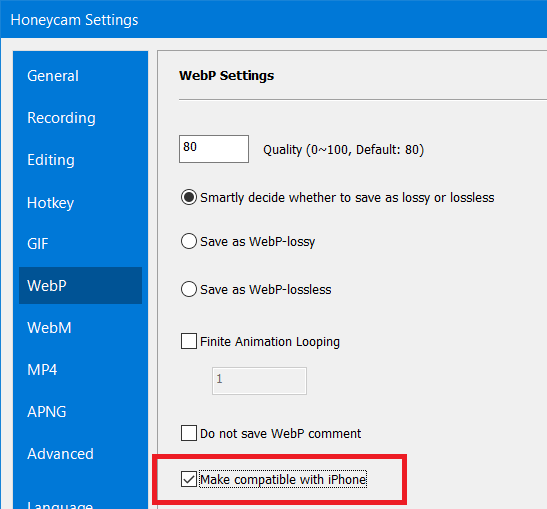
只要打开【与 iPhone 兼容】选项,照样保存图片即可。在 iPhone 上,您将拥有一个没有任何问题的动画 WebP。
但是,如果打开此选项,WebP 文件的大小可能会变大。这是因为 iPhone 的 WebP 解码器在处理一些帧间解码方法时存在一些问题,称为帧处理。 自动画 GIF 以来一直使用帧处理。简而言之,该方法将图像分成小块,并将它们与之前的图像进行比较。如果该块与前一个图像的块非常相似,则不必保存该块,只需将其标记为“使用前一个图像的块”。
如果图像仅在某些部分发生变化,则帧处理方法可以节省大量字节。不幸的是,iPhone 的 WebP 解码器不能正确支持这种方法,因此使用帧处理方法的动画 WebP 无法正确显示。

上面两个动画 WebP 图像的文件大小没有太大差异,因为图像的所有区域都在不断变化。
但是,在下面的示例中,文件大小的差异很大,其中图像仅在小区域内发生变化。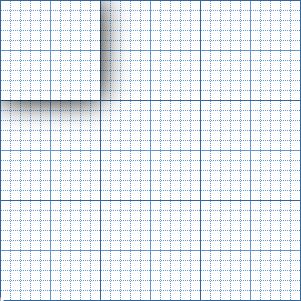
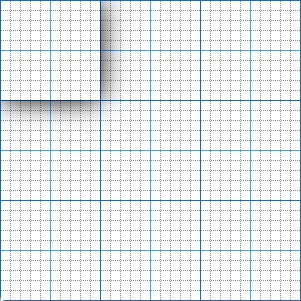
请下载 Honeycam 免费版并立即试用。
 下载 免费 Honeycam
下载 免费 Honeycam 



